本文主要是介绍centos7 安装oracle19c,希望对大家解决编程问题提供一定的参考价值,需要的开发者们随着小编来一起学习吧!
#oracle19c
oracle19c下载地址
百度网盘链接:https://pan.baidu.com/s/1mtsWs3dibid4vwFwuv08iQ
提取码:poi2
安装依赖包
[root@karms ~]# cat /etc/redhat-releaseCentOS Linux release 7.0.1406 (Core)[root@karms ~]# yum install -y compat-libcap1 compat-libstdc++-33 gcc-c++ ksh libaio-devel libstdc++-devel elfutils-libelf-devel fontconfig-devel libXrender-devel
创建用户
[root@karms ~]# groupadd oinstall[root@karms ~]# groupadd dba[root@karms ~]# groupadd asmdba[root@karms ~]# groupadd backupdba[root@karms ~]# groupadd dgdba[root@karms ~]# groupadd kmdba[root@karms ~]# groupadd racdba[root@karms ~]# groupadd oper[root@karms ~]# useradd -g oinstall -G dba,asmdba,backupdba,dgdba,kmdba,racdba,oper -m oracle
配置hosts文件
[root@karms ~]# ifconfig | grep 192inet 192.168.1.10 netmask 255.255.255.0 broadcast 192.168.1.255inet 192.168.122.1 netmask 255.255.255.0 broadcast 192.168.122.255[root@karms ~]# echo "karms 192.168.1.10" >> /etc/hosts
修改内核文件
[root@karms ~]# cat >> /etc/sysctl.conf << EOF> fs.aio-max-nr = 1048576> fs.file-max = 6815744> kernel.shmall = 16451328> kernel.shmmax = 33692319744> kernel.shmmni = 4096> kernel.sem = 250 32000 100 128> net.ipv4.ip_local_port_range = 9000 65500> net.core.rmem_default = 262144> net.core.rmem_max = 4194304> net.core.wmem_default = 262144> net.core.wmem_max = 1048576> EOF[root@karms ~]# sysctl -pfs.aio-max-nr = 1048576fs.file-max = 6815744kernel.shmall = 16451328kernel.shmmax = 33692319744kernel.shmmni = 4096kernel.sem = 250 32000 100 128net.ipv4.ip_local_port_range = 9000 65500net.core.rmem_default = 262144net.core.rmem_max = 4194304net.core.wmem_default = 262144net.core.wmem_max = 1048576
关闭selinux和firewalld
修/etc/selinux/config文件中第7行的SELINUX=disabledsystemctl stop firewalldsystemctl disable firewalld
设置环境变量
[oracle@localhost ~]$ cat >> .bash_profile << EOF
> export ORACLE_BASE=/u01/app/oracle> export ORACLE_HOME=/u01/app/oracle/product/19.3.0/dbhome_1/> export ORACLE_BIN=/u01/app/oracle/product/19.3.0/dbhome_1/bin/> export PATH=/usr/local/bin:/usr/local/sbin:/usr/bin:/usr/sbin:/bin:/sbin:/bin:/usr/local/bin:$ORACLE_BIN> export ORACLE_HOSTNAME=karms> export ORACLE_SID=karms> export NLS_LANG="SIMPLIFIED CHINESE_CHINA.AL32UTF8"> export LD_LIBRARY_PATH=$ORACLE_HOME/lib:$ORACLE_HOME/rdbms/lib:$ORACLE_HOME/network/lib:/lib:/usr/lib> export CLASSPATH=$ORACLE_HOME/jlib:$ORACLE_HOME/rdbms/jlib:$ORACLE_HOME/network/jlib> EOF
创建所需目录
[root@karms ~]# mkdir -p /u01/app/oracle/product/19.3.0/dbhome_1[root@karms ~]# chown oracle.oinstall /u01 -R
修改shell限制[root@karms ~]# cat >> /etc/security/limits.conf << EOF
> @oinstall soft nofile 2048> @oinstall hard nofile 65536> @oinstall soft nproc 16384> @oinstall soft stack 10240> EOF
上面操作完毕
sync
init 6
注意下面这步
将oracle安装包上传到/u01/app/oracle/product/19.3.0/dbhome_1下
[oracle@karms dbhome_1]$ pwd/u01/app/oracle/product/19.3.0/dbhome_1[oracle@karms dbhome_1]$ unzip /home/oracle/V982063-01.zip -d .
执行安装脚本
[root@karms ~]# xhost +
access control disabled, clients can connect from any host
[root@karms ~]# su oracle
[oracle@karms root]$ cd /u01/app/oracle/product/19.3.0/
[oracle@karms 19.3.0]$ cd dbhome_1/
[oracle@karms dbhome_1]$
[oracle@karms dbhome_1]$ ./runInstaller
正在启动 Oracle 数据库安装向导...
如果出现DISPLAY报错,修改oracle的export $DISPLAY,修改的值可以通过,修改可以右边命令查看printenv | grep DISPLAY
然后下面开始图形化开始
一切按照下面图片中进行请勿其他操作
选择仅设置软件下一步
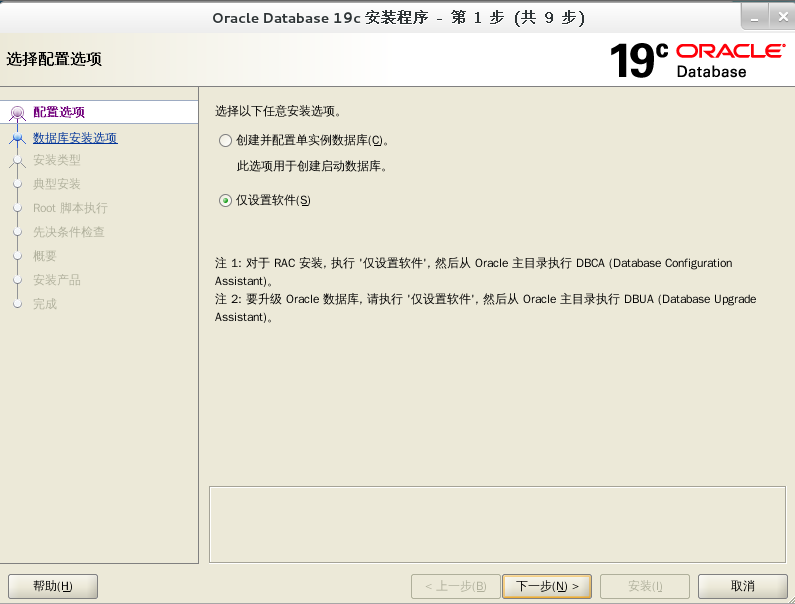
下一步
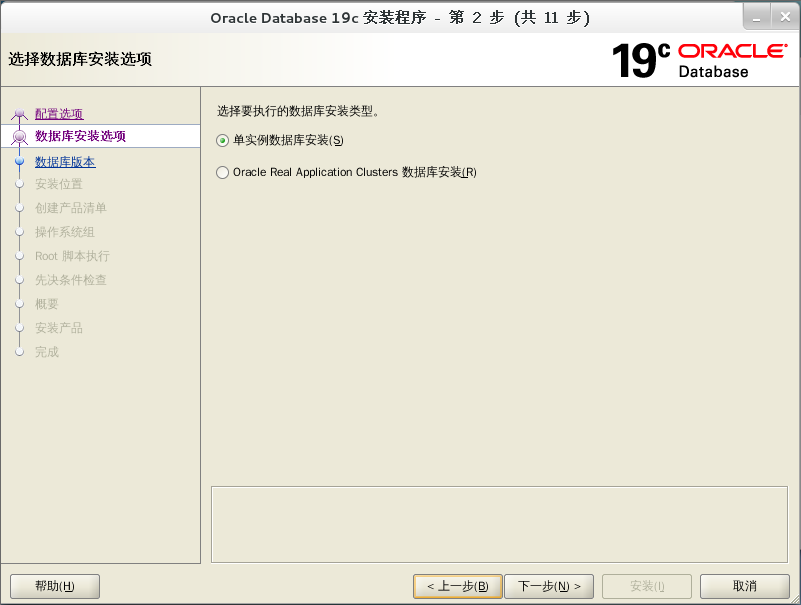
下一步

下一步
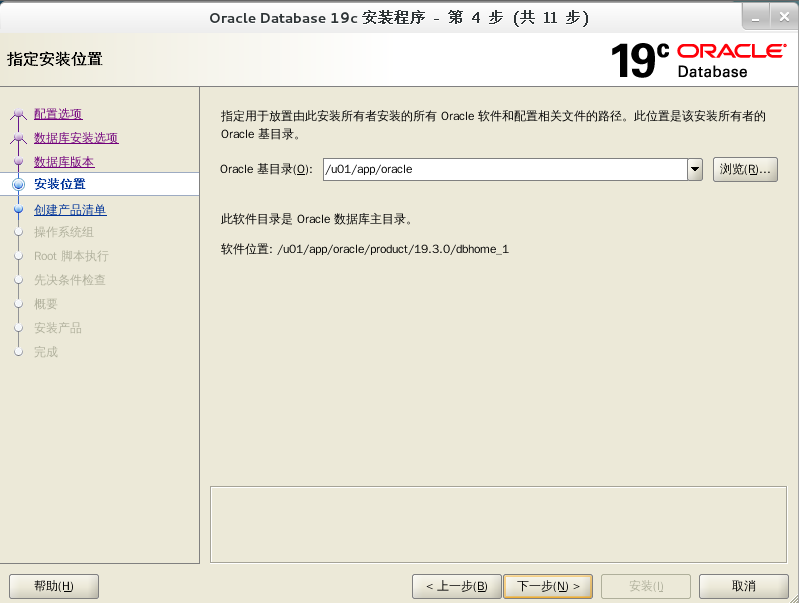
下一步
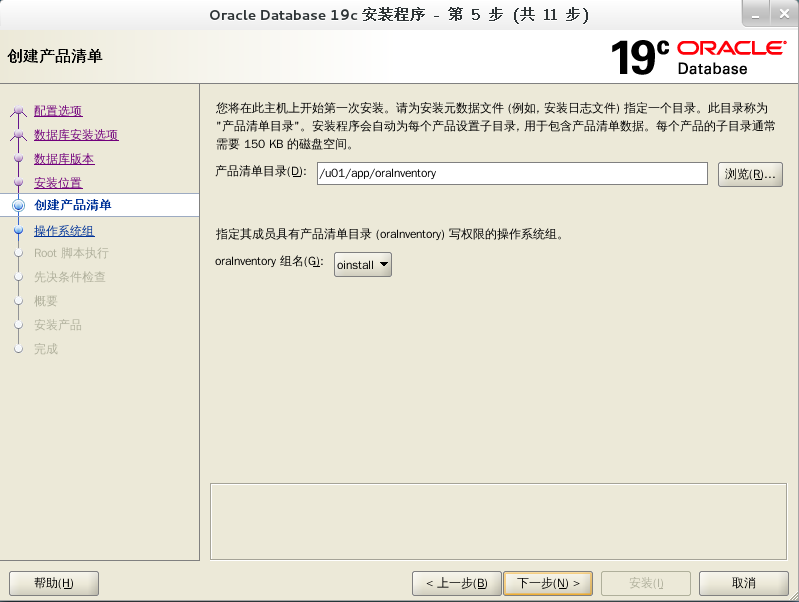
下一步
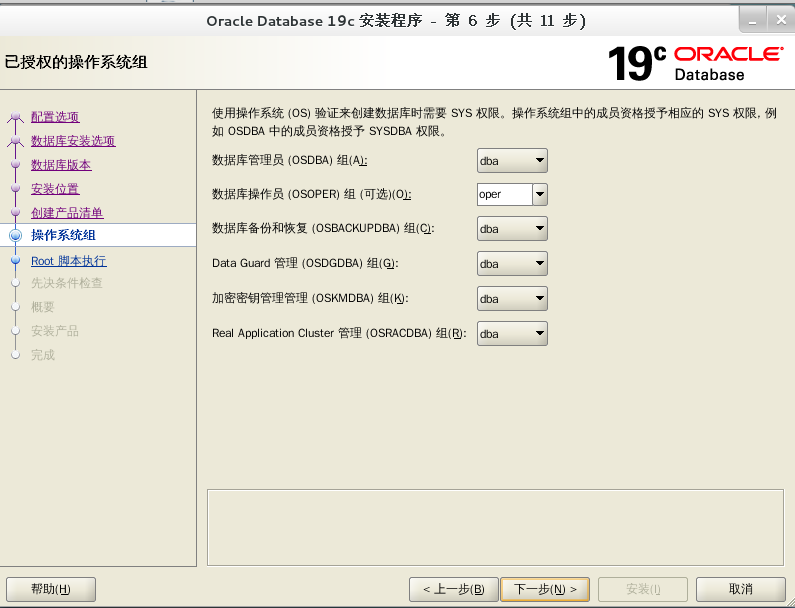
下一步
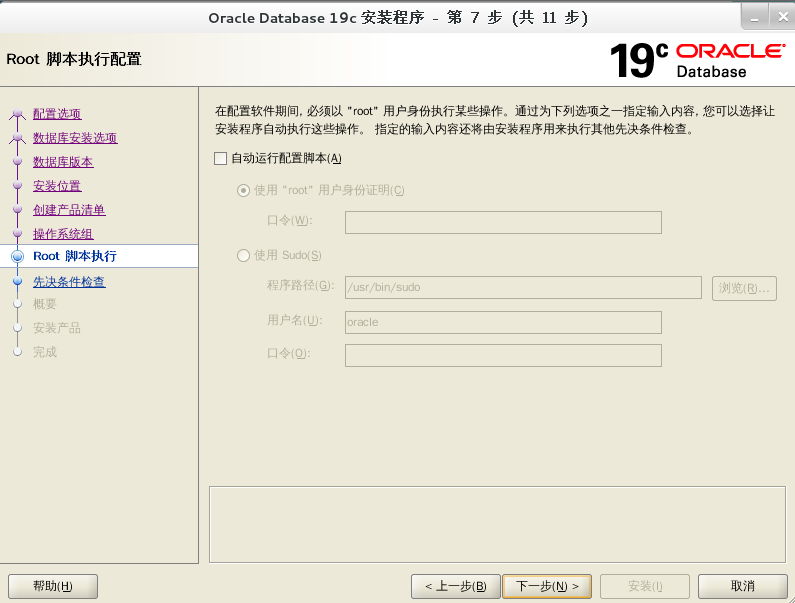
下一步
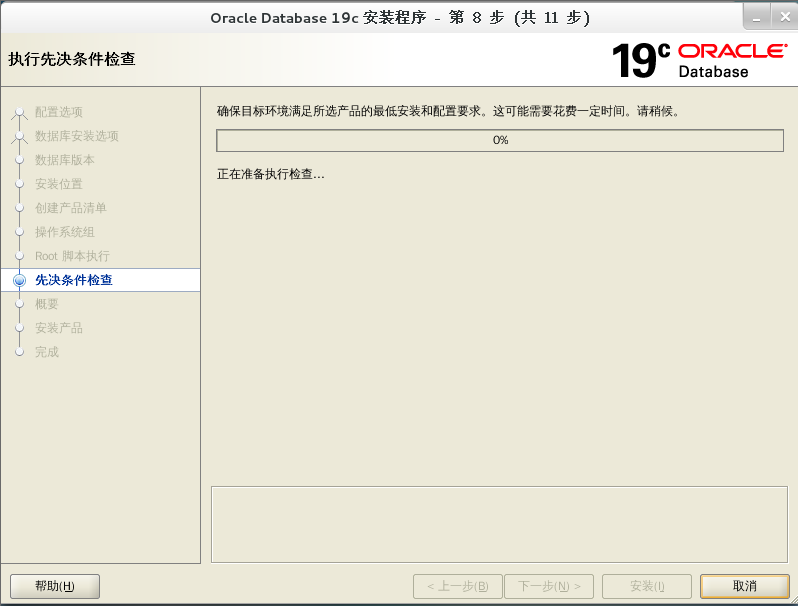
下一步
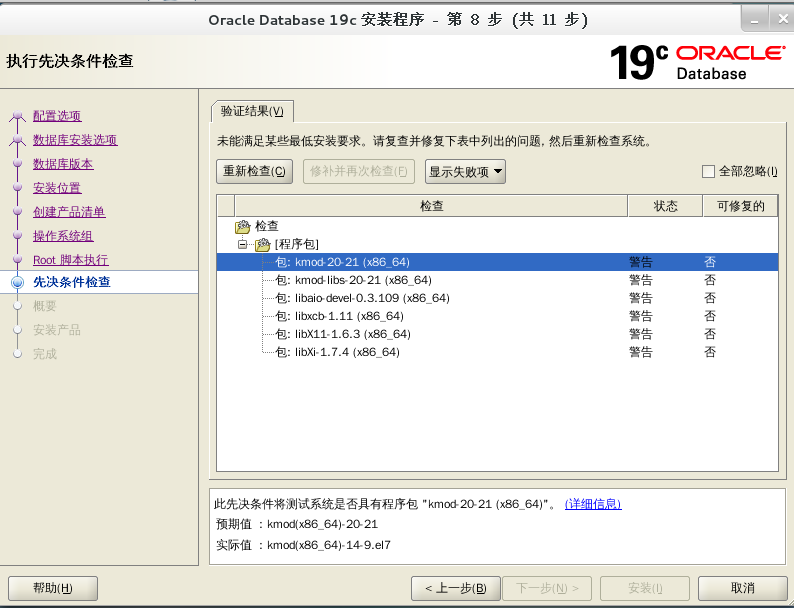
这时提示某些程序包未安装
安装下面这包
[root@karms ~]# rpm -Uvh libaio-devel-0.3.109-13.el7.x86_64.rpm[root@karms ~]# rpm -Uvh libXi-1.7.9-1.el7.x86_64.rpm[root@karms ~]# rpm -Uvh libX11-1.6.5-1.el7.x86_64.rpm --nodeps[root@karms ~]# rpm -Uvh libxcb-1.12-1.el7.x86_64.rpm --nodeps[root@karms ~]# rpm -Uvh kmod-libs-20-21.el7.x86_64.rpm[root@karms ~]# rpm -Uvh --oldpackage kmod-20-21.el7.x86_64.rpm
安装完这些包后在点重新检查,点完如下,在点安装
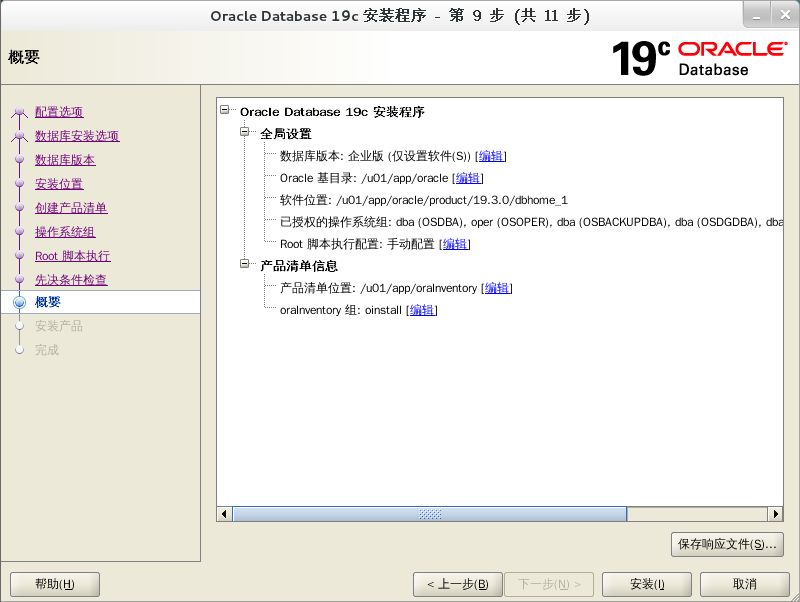
耐心等待
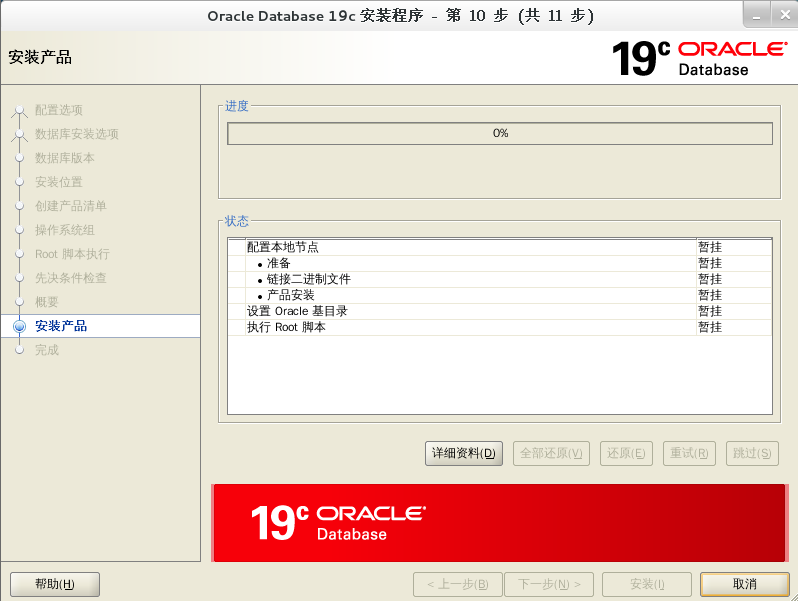
按照提示执行脚本
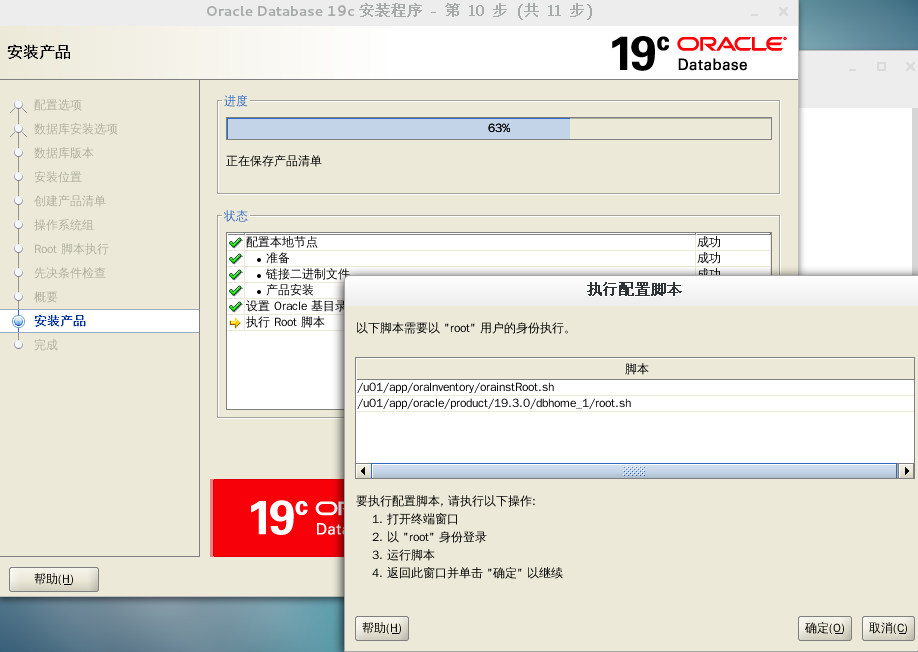
注意执行第二个脚本默认回车就行
[root@karms dbhome_1]# sh /u01/app/oraInventory/orainstRoot.sh更改权限/u01/app/oraInventory.添加组的读取和写入权限。删除全局的读取, 写入和执行权限。更改组名/u01/app/oraInventory 到 oinstall.脚本的执行已完成。[root@karms dbhome_1]# sh /u01/app/oracle/product/19.3.0/dbhome_1/root.shPerforming root user operation.The following environment variables are set as:ORACLE_OWNER= oracleORACLE_HOME= /u01/app/oracle/product/19.3.0/dbhome_1Enter the full pathname of the local bin directory: [/usr/local/bin]:Copying dbhome to /usr/local/bin ...Copying oraenv to /usr/local/bin ...Copying coraenv to /usr/local/bin ...Creating /etc/oratab file...Entries will be added to the /etc/oratab file as needed byDatabase Configuration Assistant when a database is createdFinished running generic part of root script.Now product-specific root actions will be performed.Oracle Trace File Analyzer (TFA - Standalone Mode) is available at :/u01/app/oracle/product/19.3.0/dbhome_1/bin/tfactlNote :1. tfactl will use TFA Service if that service is running and user has been granted access2. tfactl will configure TFA Standalone Mode only if user has no access to TFA Service or TFA is not installed[root@karms dbhome_1]#
执行脚本后点击确定 ,然后关闭就行了
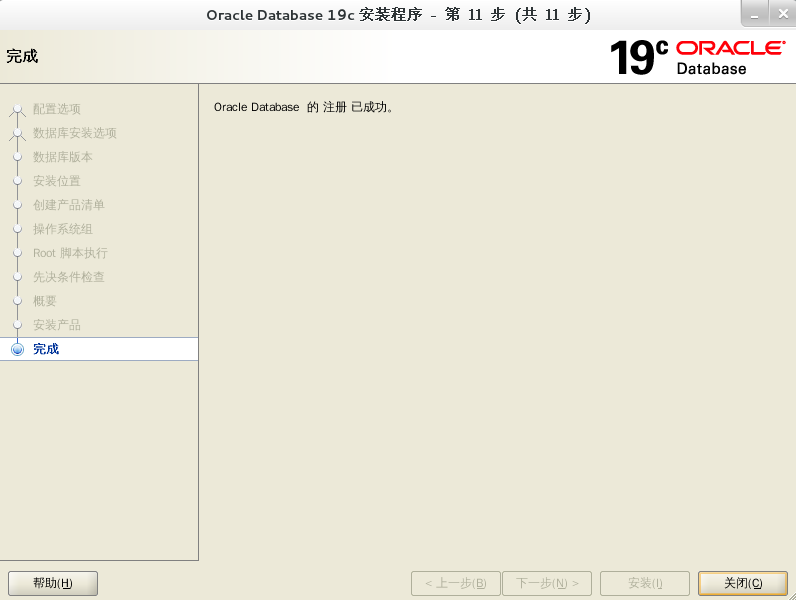
执行dbca命令创建数据库实例,执行前先执行如下
source /home/oracle/.bash_profile
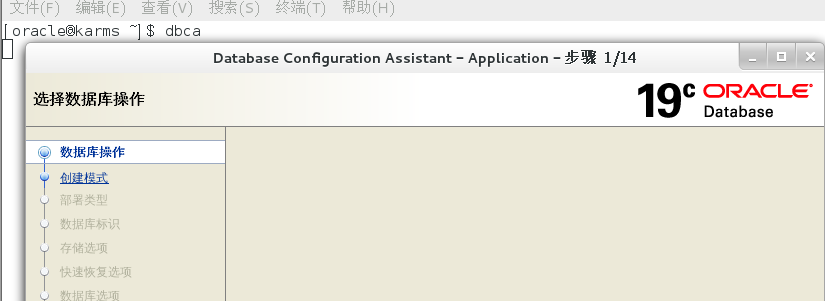
选择创建数据库
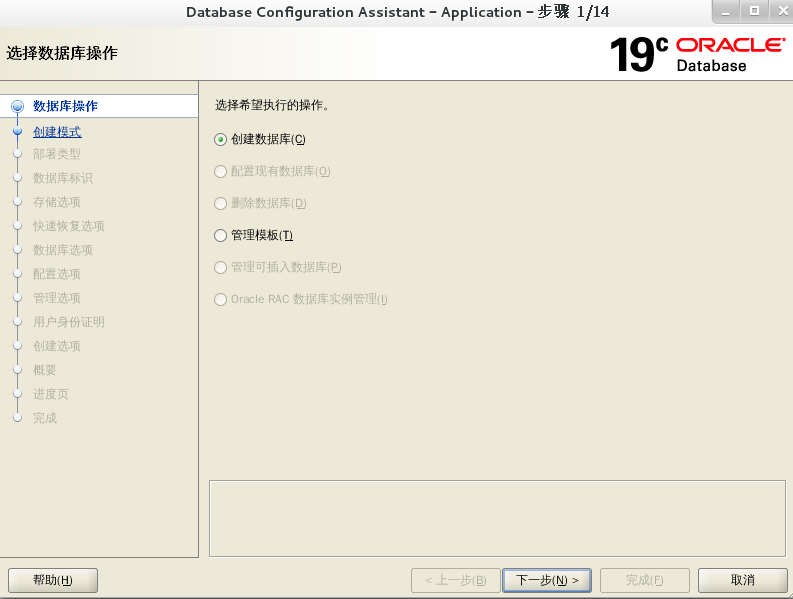
选择高级配置
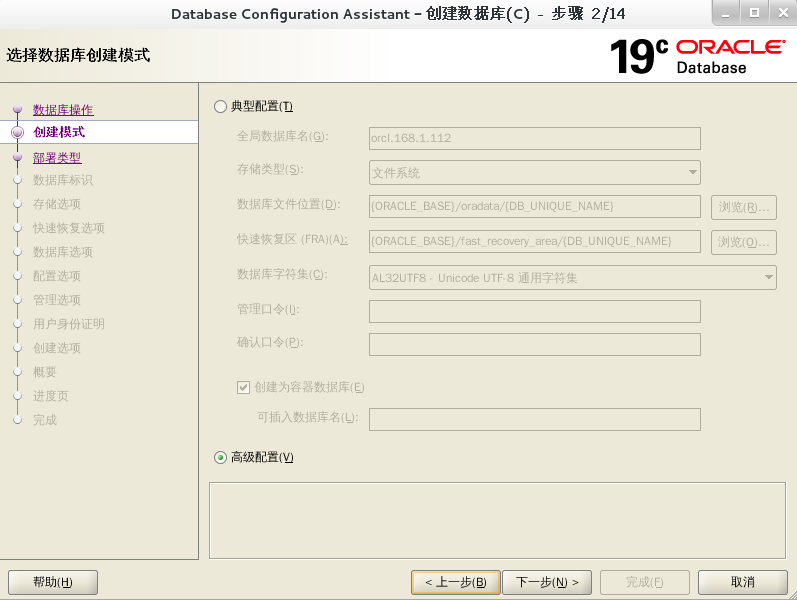
选择oracle 单实例数据库和一般用途或事务处理
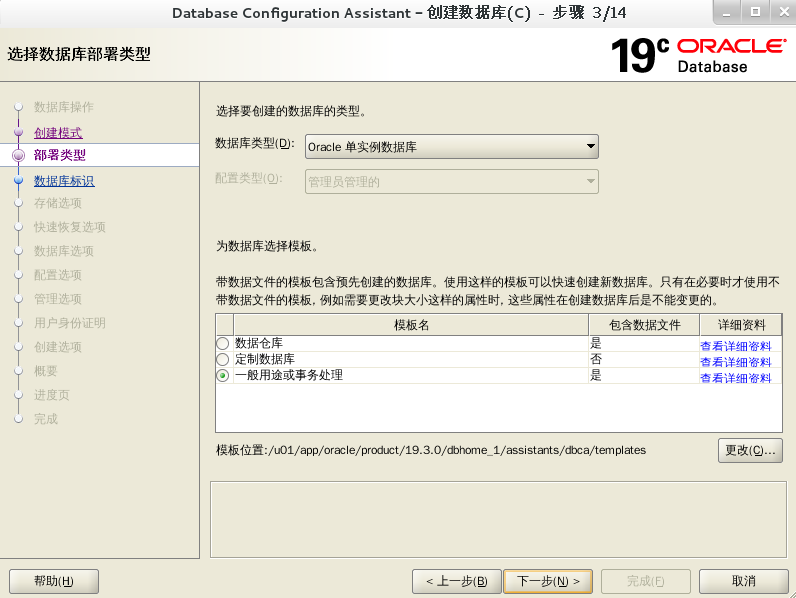
填写全局数据库名和SID
注意这里的SID必须和/home/oracle/.bash_profile文件里的一样,不一样的话启动实例的时候需要export ORACLE_SID=karms
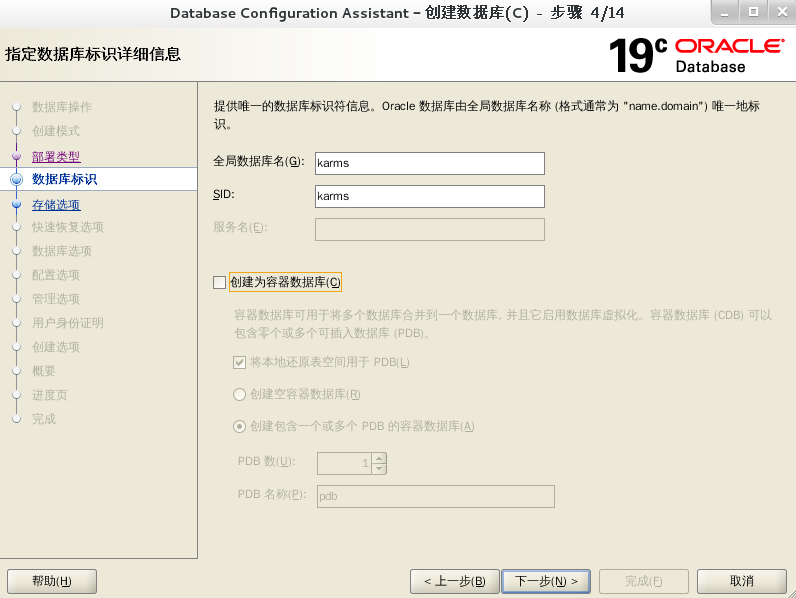
这里突然想到没有创建监听端口
执行netca
选择监听程序
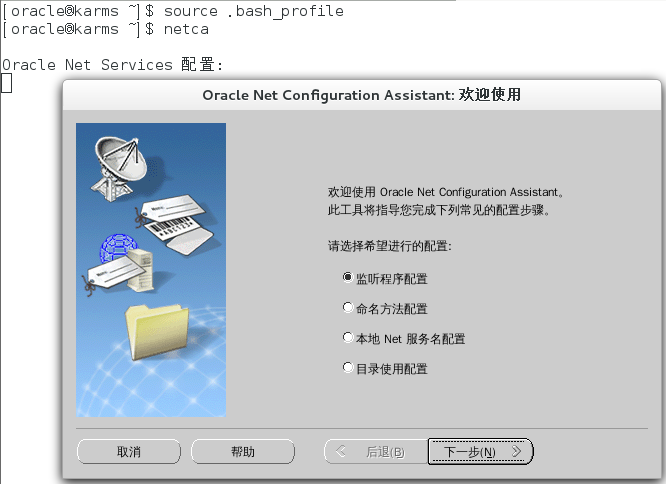
选择添加
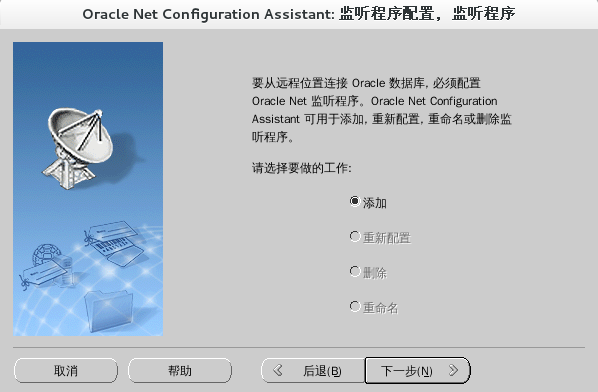
填写监听程序
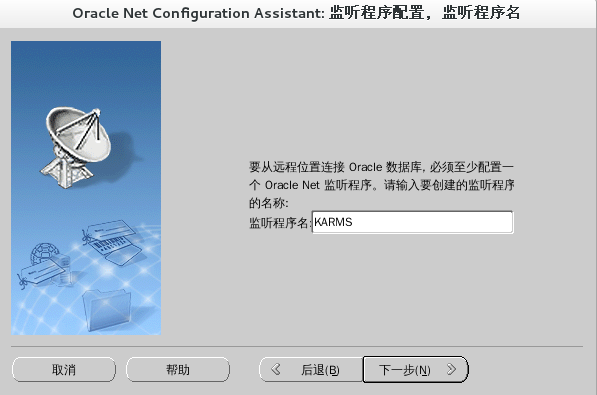
默认协议下一步

默认端口下一步
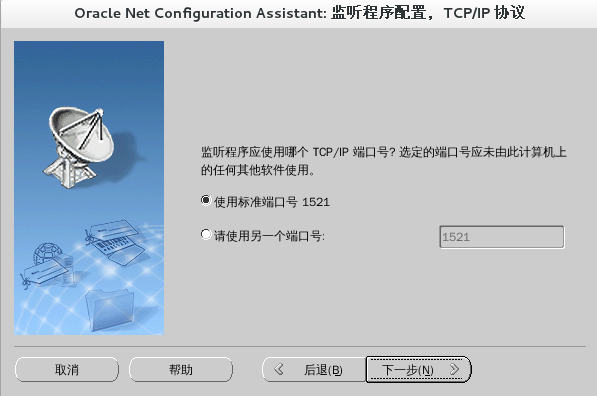
最后点击完成
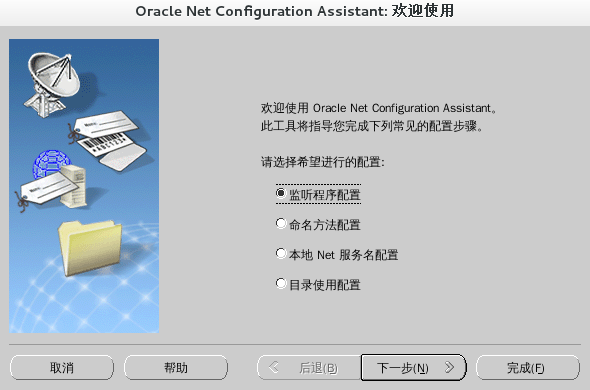
然后继续之前的创建数据库实例的操作
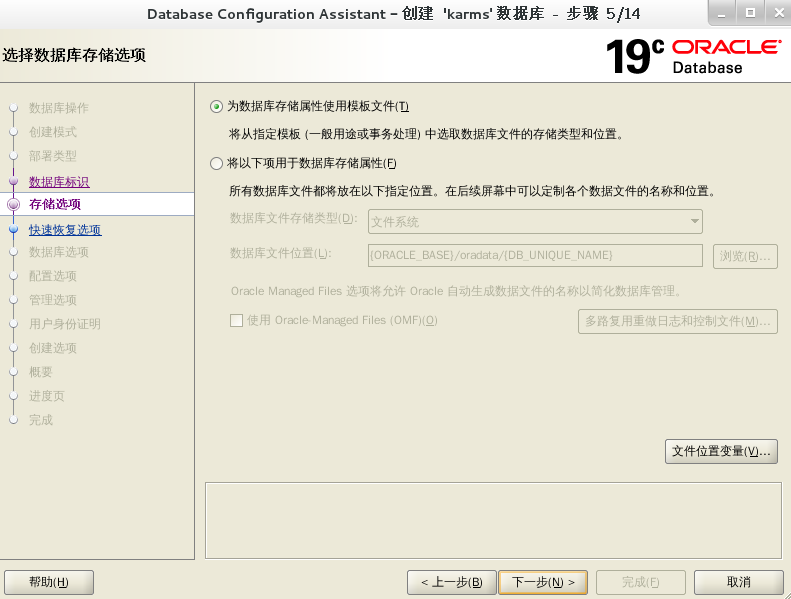
默认下一步
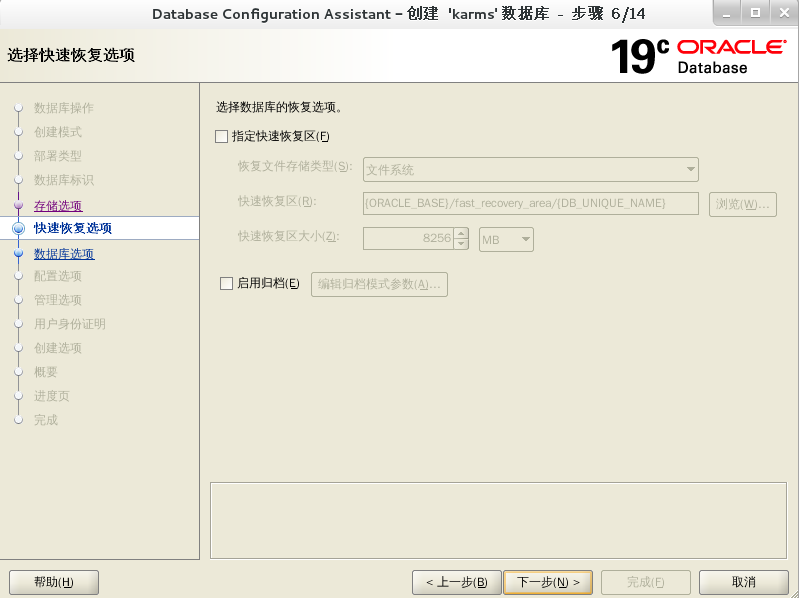
默认下一步
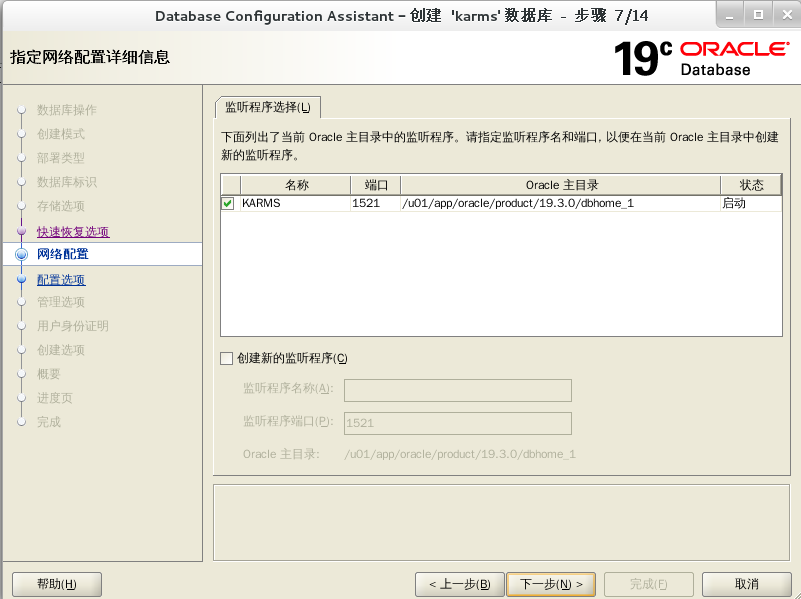
下一步
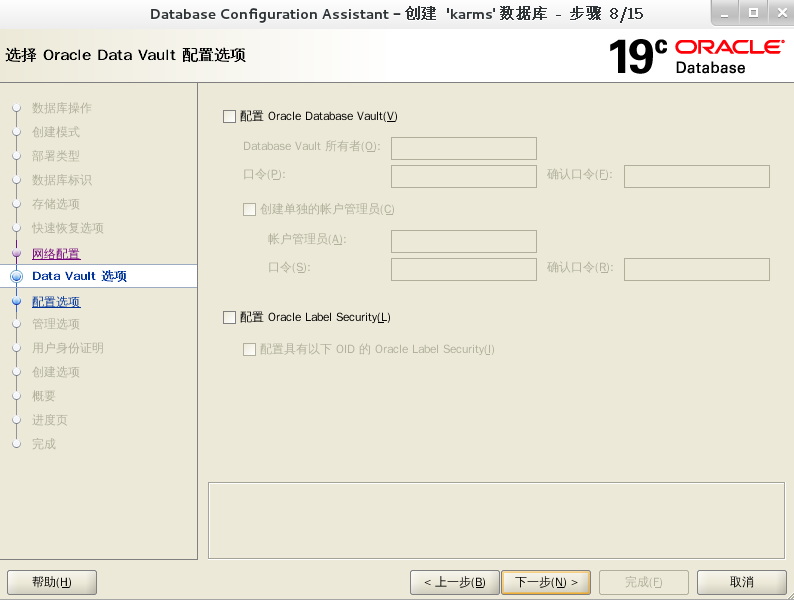
注意看我选择的是什么字符集
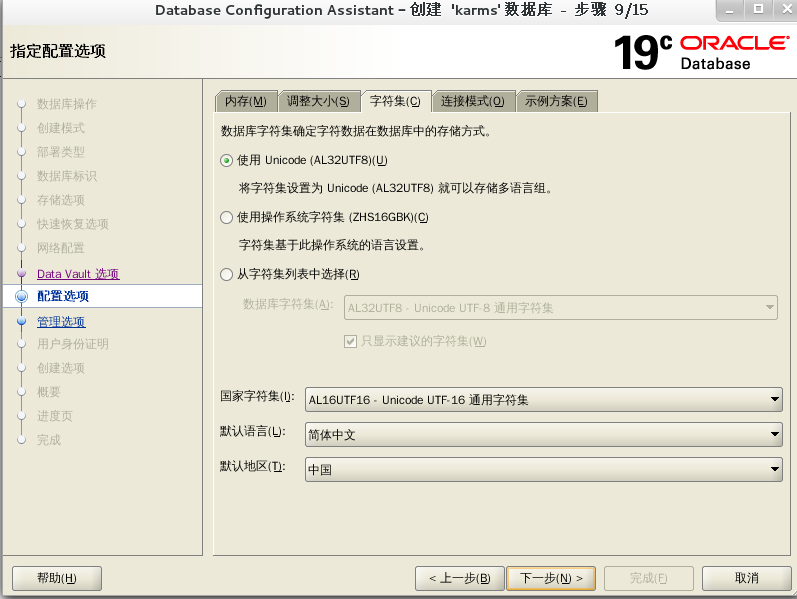
默认下一步
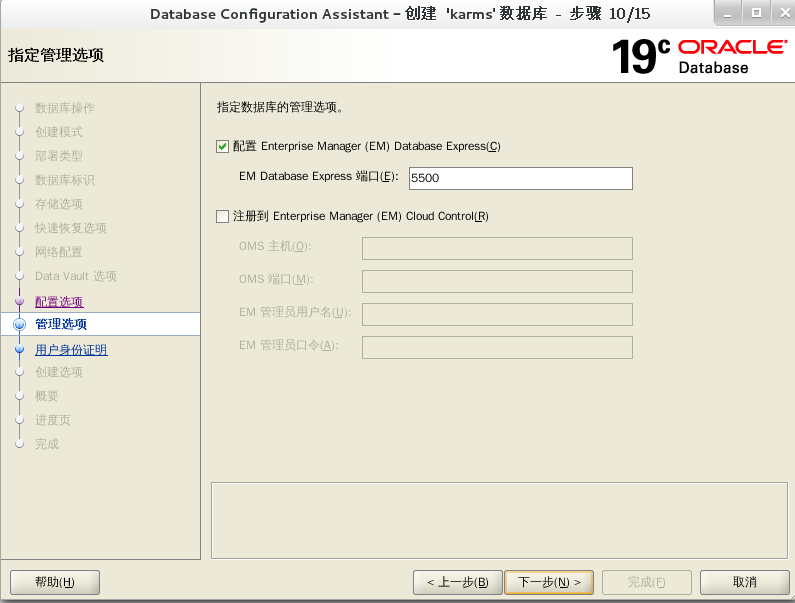
这里我填写的是同一口令可以选择填写不同的管理口令
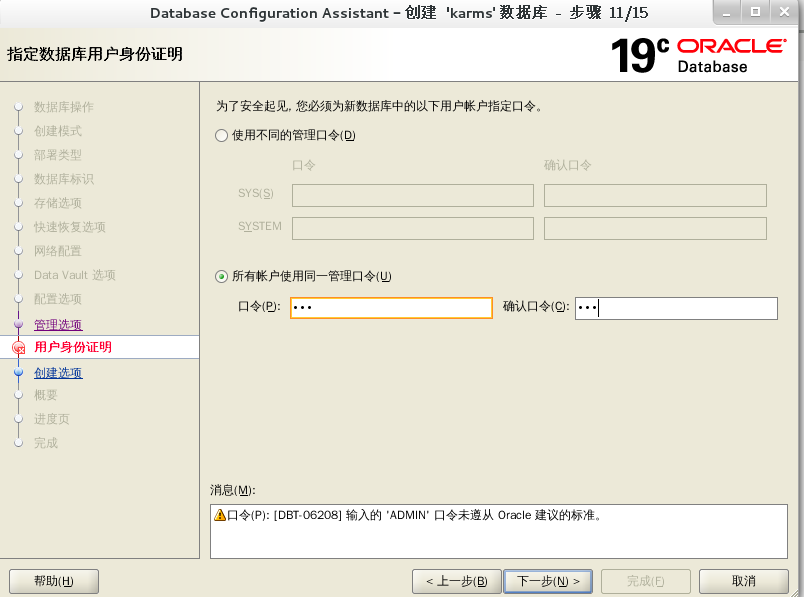
点击是
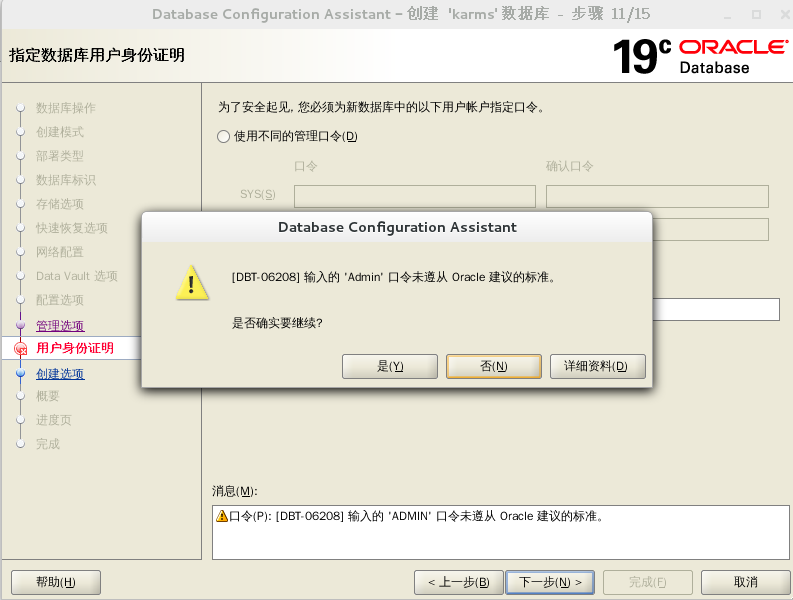
下一步
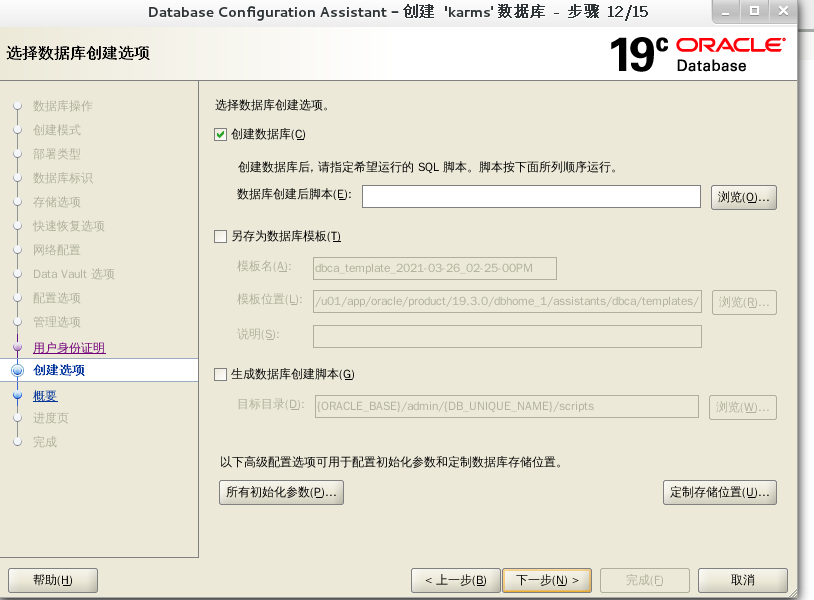
点击完成开始创建数据库实例
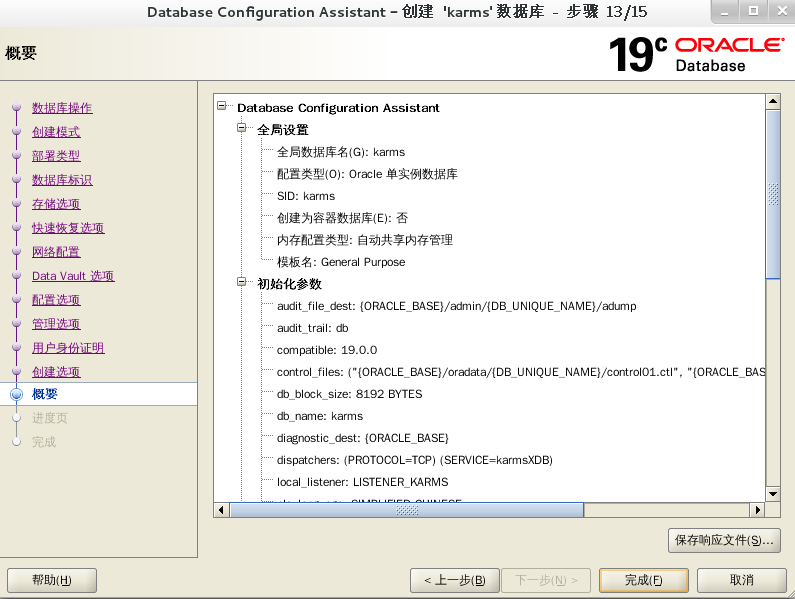
耐心等待这里大概等了20分钟左右
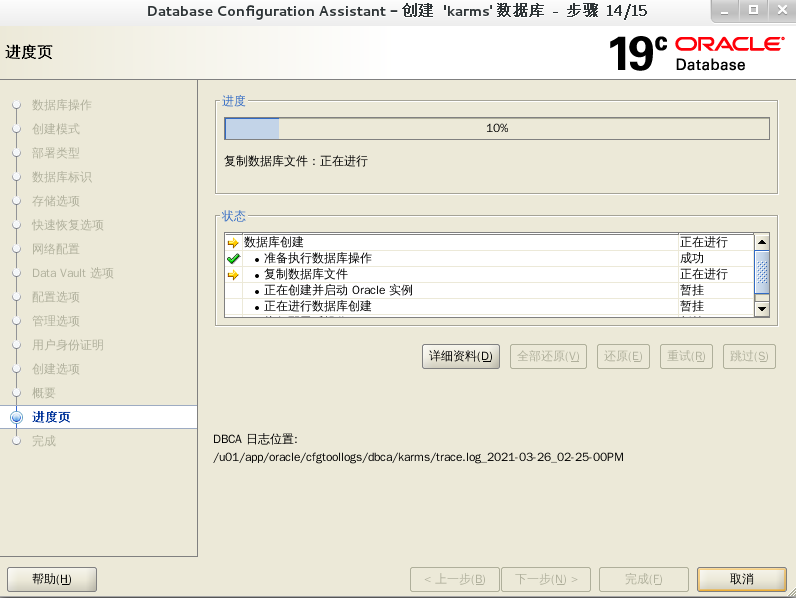

启动数据库实例顺序
启动监听程序
lsnrctl start
进入oracle命令行
sqlplus sys/123 as sysdba
启动实例
startup
开启实例
shutdown immediate
关闭实例
shutdown
启动实例
dbstart
关闭实例
dbshut
修改dbstart和dbshut文件中ORACLE_HOME_LISTNER的设置有问题,分别打开两个文件找到:用vi编辑dbstart,ORACLE_HOME_LISTNER=$1,修改为
ORACLE_HOME_LISTNER=$ORACLE_HOME
此时的原因是在/etc/oratab的设置问题,我们vi一下,发现
zgz:/home/oracle/product/10g:N
最后设置的是"N"(我的环境中只有一个实例,因此只有一行配置语句),我们需要把“N”修改为“Y”。
这篇关于centos7 安装oracle19c的文章就介绍到这儿,希望我们推荐的文章对编程师们有所帮助!









